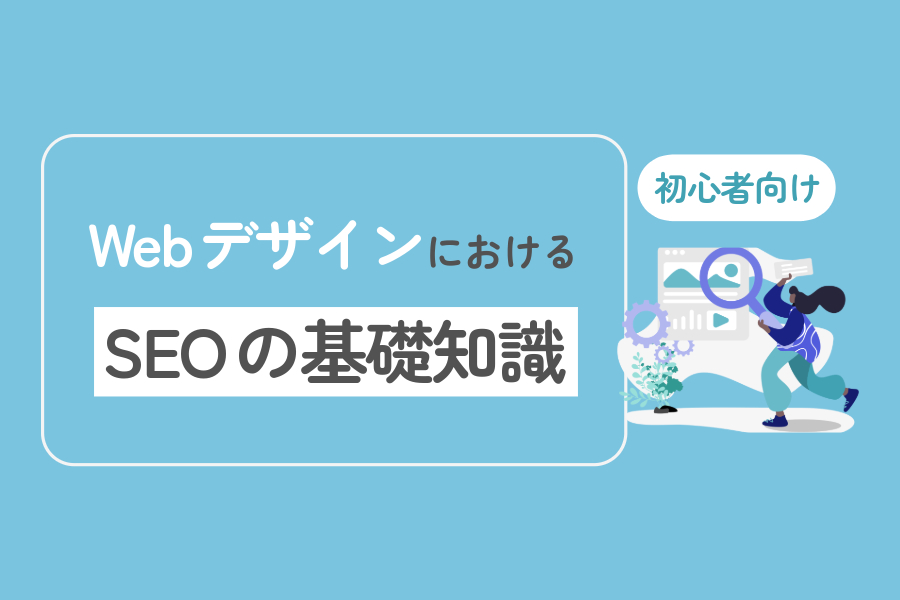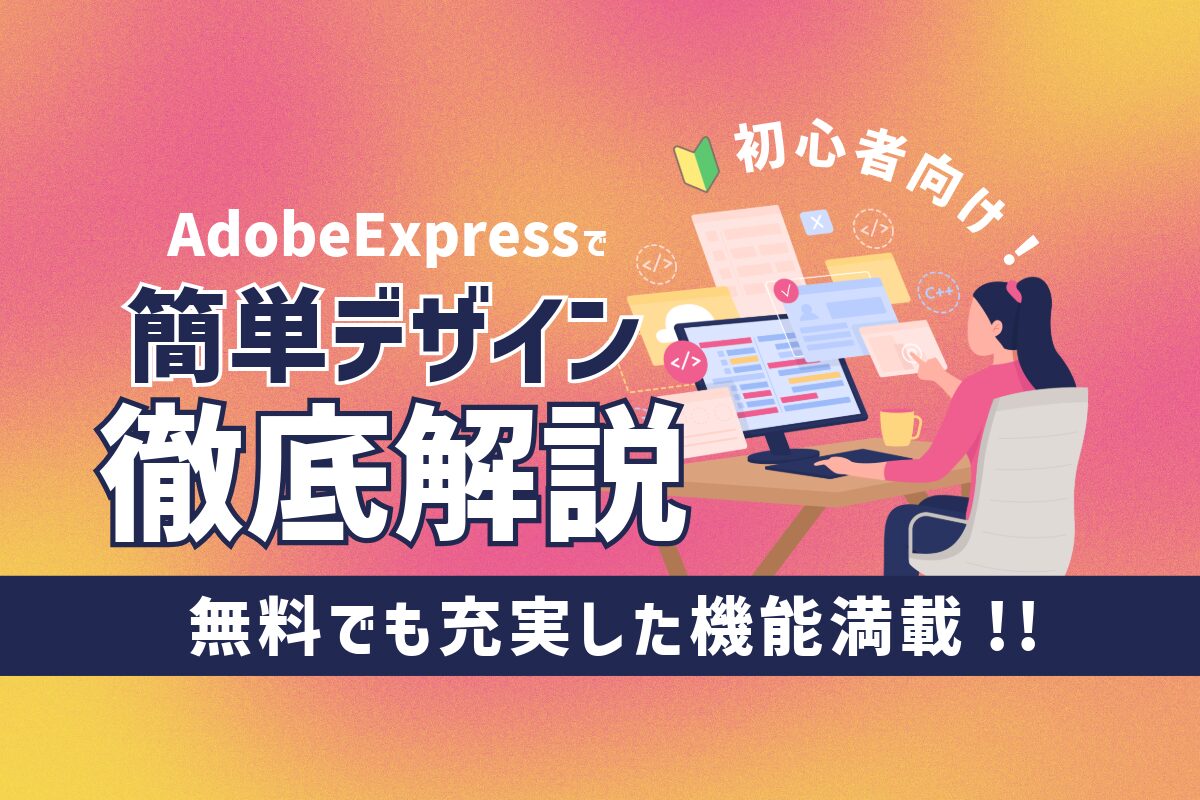blog ブログ
こんにちは、Webディレクターのogaです。
前回Adobe Creative Cloudの記事内でも取り上げたAcrobatですが、「Acrobat reader」という名称のソフトなら、会社PCに入れているという方はとても多いのではないでしょうか?
Acrobat readerはAdobe(アドビ)が配布している「無料のPDFリーダー」です。Acrobat readerは名前の通り「リーダー(閲覧ソフト)」なので、PDF文書の表示・署名・コメントなどの操作はできても、ビジネスの場では「もう一声」と感じる方が大半ではないかと思います。
そこで今回はPDFをより快適に、より密に使用できる「Acrobatシリーズ」についてご紹介します!
目次
Acrobatでできること
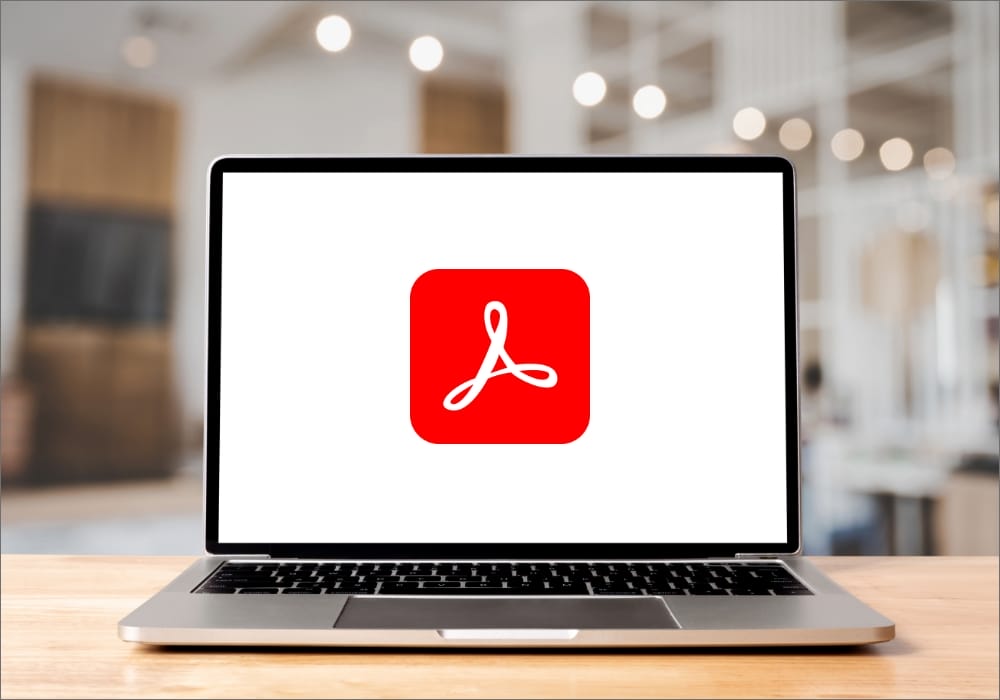
PDFの作成
microsoft製品やAdobeのデザインツール(IllustratorやPhotoshopなど)からPDFを作成したい場合、保存するときにファイル形式にPDFを指定すればPDFは作成できます。
しかし複数のアプリやファイルからPDFを生成した場合、それらを1つのデータにまとめる(=結合させる)ことはAcrobat readerではできませんので、仕方なくネット上のサービスを使用した方も多いと思います。しかし、運営元が判然としないツールは不安ですよね。
その点Acrobat proであれば、複数ファイルの結合はもちろん、複数の種類のPDFファイルを同時にPDFに変換することが可能です。また、ファイルのPDF化のほかにも、WebページのPDF化なども可能です。
PDFの編集
(PDF内の一部だけを修正したい…!でも変換前の元データがない!)というのは、ビジネスの場ではよくあるのではないでしょうか?応える機能がAcrobat proにはあります。
データを開き「編集」を押すと、テキストやセル、画像など要素を認識し、簡単な文字のうち替えや色の変更などが可能です。もちろん元データの内容を変更することが最良の方法ですが、「ちょっと直したい」場合、編集機能が非常に便利です。
編集ではその他にも、「ページの整理(不要なページの削除やページ入れ替え、ファイルの分割などが可能)」「(画像や文字、音、動画などの)リッチメディアの追加」「フォームの設置」なども可能です。

基本的な「編集」「ページの整理」だけでもべらぼうに役立ちます!
PDFの変換
Acrobat proでは、PDFを任意の形式に変換ができます。PDFからmicrosoft製品データへの変換や、WEBやSNSに掲載しやすい画像データに変換することが可能です。
また、どんなデータでも数があれば重くなりやすいものですが、そんな時に便利なのは「PDFを圧縮」機能です。データ内の画像の圧縮や見えない部分の不要な情報を削除する処理などを行うことによりデータサイズを縮小します。
※デザインデータのサイズ圧縮は、デザイナーの手によって製作に使用したデザインソフトを用いて行うことを推奨します。
PDFの共有
PDFの共有とは、PDF文書を表示したりコメントを追加したりするためのリンクを他のユーザーにすばやく送付できる機能を指します。リンクとして共有された文書はAdobe クラウドストレージに保管され、そのURLをメール等で送付することで、同一のファイルを複数名で確認・コメントの依頼ができます。
Adobe クラウドストレージに保管するデータにはセキュリティをかけることもでき、任意のユーザーのみを指定して共有することが可能です。共有リンクへのアクセス権がないユーザに対しては、それを示すエラーが Acrobat に表示されます(※ユーザーからアクセス権のリクエストが送付されると、作成元に対してメール通知が届きます)。
電子署名
電子署名とは、通常紙文書に手書きや押印をすることで行う「原本であることの証明」を、電子文書に対して行うことを言います。電子署名を付けることで署名者がその文書を作成したことを証明するだけでなく、セキュリティも強化できます。
電子署名を行うにはデジタル ID (電子証明書)が必要ですが、AcrobatではSelf-Sign デジタル ID または サードパーティの認証局から発行された デジタル ID を使用することができるそうです(※)。
Acrobat proでは、この電子署名を複数の相手に対して一括で依頼することができます。逆に、この機能をそこまで重視しないのであれば、一つ下の「Adobe standard」でも大丈夫です。
※提出先やその申請内容によってはより厳格な身元保証によるデジタル IDが必要になる場合もありますので、多くの企業によって信頼されている認証機関を選択することをアドビも推奨しています。
アドビではPDFの普及に伴い、上記の操作の一部を無料で使える「Acrobat オンラインサービス」を提供しています。ちょっとしたPDF編集はしたいけど有料のものまでは…という方には便利なツールとなっています。
何よりも運営元がアドビですので、安心して使用いただけるのではないでしょうか。
Acrobatのすすめ
Acrobatでできることを紹介しました。続いて、Acrobatの長所をご紹介します。
高い互換性をもつこと
Adobe AcrobatはPDFフォーマットの取り扱いに際して、非常に高い互換性を持っています。
・PDF標準準拠 AcrobatはPDFの国際標準(ISO 32000)に準拠しており、他のPDFリーダーや作成ツールとの互換性があります。
・マルチプラットフォーム対応 WindowsやmacOSはもちろん、モバイルデバイス(iOS、Android)でも利用可能です。
・各種ファイル形式への相互変換Word、Excel、PowerPoint、画像ファイルなど、さまざまな形式のファイルをPDFに変換でき、逆にPDFをこれらの形式に変換することも可能です。
・クラウドサービスとの連携: Adobe Document Cloudと統合されており、文書の保存や共有が簡単に行えます。DropboxやGoogle Driveなどのクラウドサービスとも連携できます。
セキュリティ対策が充実していること
PDFはデジタルで送付しやすい形式の上、基本的に編集できるソフト等を持っていない限り内容の変更が難しいフォーマットとなっています。しかし、機密情報の保護や個人情報保護、改ざんの防止、データの保全のためには各種セキュリティ対策を実施しておくことが必要です。
Acrobat では
・パスワードによるPDF保護
・デジタルID(電子証明書)の管理
・証明書によるPDF文書の暗号化
・PDF内の機密情報の削除(PDF墨消しツール)※Acrobat proのみ
などの機能が備わっているため、セキュリティ面においても信頼できるツールと言えるでしょう。
モバイル対応が便利なこと
Acrobat readerモバイル版アプリがあれば、どこにいてもPDFを閲覧しての作業が可能になります。また、有料プランを申し込むことでPCで可能な操作が基本的にモバイルアプリでも行えるようになるため、PDF文書の編集もスマホやタブレットから実施可能になります。
Acrobatのシーン別活用メリット
ビジネスの場において
Acrobatはビジネスシーンにおいて業務の効率化やコミュニケーションの円滑化に役立ちます。
1.文書の作成と編集: PDF形式での文書作成や既存文書の編集が容易で、書類のフォーマットを崩さずに変更可能。
2.セキュリティ: パスワード保護や権限設定が可能で、機密情報を安全に管理できます。
3.電子署名: 電子署名機能により、契約書や重要な書類を迅速に署名し、回収できます。
4.注釈機能: チームメンバーと共同作業がしやすく、コメントやマークアップを追加して効率的にフィードバックを行えます。
5.クラウド連携: Adobe Document Cloudと連携することで、どこからでもアクセス可能で、チームでの共有がスムーズになります。
6.文書の整理と管理: PDF文書をフォルダやタグで整理し、検索機能を使って必要な情報をすぐに見つけられます。
7.印刷品質: 高品質な印刷が可能で、プロフェッショナルなプレゼンテーションや報告書を作成できます。
教育現場において
教育現場では小学校の低学年からICT化が進められています。
そんな現代において、Acrobatは授業運営の効率アップや子どもたち・学生の学習効果の向上を支えています。
1.教材の作成と配布: 教材や資料をPDF形式で作成し、簡単に配布できます。フォーマットが崩れないので、どんなデバイスでも一貫した表示が可能です。
2.注釈とコメント: 学生や教員が教材に直接注釈やコメントを追加できるため、フィードバックが容易になります。
3.電子署名: 課題提出や保護者の同意書に電子署名を利用することで、手続きがスムーズになります。
4.インタラクティブな教材: フォーム機能を使って、クイズやアンケートを作成し、学生の理解度を測ることができます。
5.アクセスのしやすさ: クラウド機能を活用して、学生がどこからでも教材にアクセスできるため、学びの機会が広がります。
6.セキュリティとプライバシー: 学生の情報や成績を含む文書をパスワードで保護し、プライバシーを守ることができます。
7.コラボレーション: グループプロジェクトでの共同作業をサポートし、文書の共有やリアルタイムでのフィードバックが可能です。
公的機関において
PDFは使い勝手のよさから、国際標準規格のファイル形式として認められ、世界中の企業や公的機関に利用されています。
法務省では Acrobat 用 PDF 署名プラグインソフトをオンライン申請システムのために提供するなど、公的機関においてAcrobatによる業務の効率化や透明性の向上および、市民サービスの向上が実現しています。
1.文書の標準化: PDF形式を使用することで、文書のフォーマットが一貫性を持ち、公式な文書の標準化が図れます。
2.セキュリティ機能: 機密情報を含む文書をパスワードで保護したり、アクセス権を設定することで、情報漏洩を防ぐことができます。
3.電子署名: 契約書や申請書に電子署名を利用することで、手続きの迅速化が可能になり、紙の使用を減らせます。
4.文書の検索性: OCR(光学文字認識)機能を使ってスキャンした文書を検索可能にし、必要な情報を迅速に見つけることができます。
5.注釈とレビュー: 公共の意見募集や文書のレビューにおいて、関係者が簡単に注釈を追加し、フィードバックを共有できます。
6.オンライン配布: PDF文書をオンラインで簡単に配布できるため、市民への情報提供がスムーズになります。
7.フォーマットの保持: 文書のフォーマットが保持されるため、異なるデバイスやプラットフォームでも一貫した表示が保証されます。
8.プロジェクト管理: さまざまなプロジェクトの文書を一元管理し、関連資料を整理することができます。
小話:PDFとは
そもそもPDFとは「Portable Document Format(ポータブル・ドキュメント・フォーマット)」の略称で、1992年にアドビが開発したファイル形式です。どのコンピューターやソフトウェアで文書を作成しても作成時の見た目のまま表示・印刷できるツールの開発の成果として生み出されました。現在では世界中で最も信頼されるファイルフォーマットの一つとして普及しています。
2022年に30周年を迎えたPDFですが、アドビによって行われた日本のビジネスパーソンによるPDFファイルの利用状況調査では「(PDFは)編集ができない」という回答が44.2%になりました。また、「運営元が不確かな無料のオンラインサービスを使って、ビジネス資料をPDF化・編集したことがある」と37.2%が回答しています。

実際HINODE ICTも年に数回、別の部署から「このPDFをなんとか変えてほしい(><)」という依頼が来ます
DX化などと言いますが、自社が非対応でも取引先等から電子文書を受け取ったり、電子署名を求められる場面はこれから増えてくるでしょう。電子文書の取り扱いに対するセキュリティ対策は企業にとって重大な課題です。
なのに、「運営元が不明なサービス」を社員が使用しているかもしれない状況ではまずいのではないでしょうか?
お申込み方法
Adobe Acrobatは公式サイトから申し込みができます。
有料プランはAcrobat Standard(月額1,518円)、Acrobat Pro(月額1,980円)、Acrobatグループ版(月額2,380円 ※法人やグループ向け)となっており、購入によってデスクトップアプリとモバイル版アプリでも同じ機能を利用できるようになります。
プラン比較・ご購入はこちらから